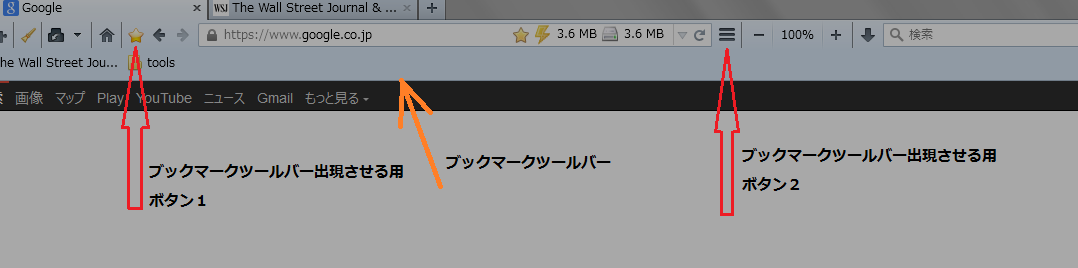画面狭いMacBook AirでオススメのブラウザといえばFirefox。大満足とまでは言えないが、Firefoxが他のブラウザと比べると利点が多いように思います。
MacBook Air+Firefoxのコンビネーションの利点は前に書いた記事「画面の狭いMacBook AirでFirefoxを快適に使う方法」で紹介しました。
今回はその続き。
画面の縦の幅が狭目なMacBook Air(特に11インチモデル)でFirefoxをより快適に使うのに役立つアドオン「Roomy Bookmarks Toolbar」を紹介します。
メモ:
最近のFirefoxは明らかなバグが修正されない状態でリリースされることもあるので、不具合に直面する機会をなるべく避けるためにも枯れて安定度の高いESR版を使用することをお勧めします。
ESR版もセキュリティに関しては最新状態でリリースされていますので安心して使用できるでしょう。
Firefox ESR最新版ダウンロード先:http://www.mozilla.jp/business/downloads/
個人的には、最近、こちらのアプリに移行しました
Roomy Bookmarks Toolbar
このFirefoxのアドオン、Roomy Bookmarks Toolbarは、どんな効用があるアドオンかというと、、
縦幅を6~7mm占有するブックマークツールバーが、必要な時だけ出てくるように出来るアドオン。
ブックマークツールバーを出現させる条件なども細かく設定できる。
ブックマークツールバーを出現させる方法は、大きく分けて3つ。
1. ツールバーのどの部分をマウスオーバーしても出てくるようにする設定。
2. タブをマウスオーバーで出てくるようにする設定。
3. 専用のボタンをマウスオーバーすると出てくるようにする設定。
自分は3番目の設定で使っています。
赤い矢印の部分にマウスカーソルを持っていくと、、
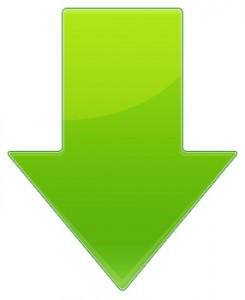
ブックマークツールバーがニョキッと出てきます。
設定画面の重要な部分は「Toolbar Setting」タブの2段目「Hide bookmarks bar」。(アドオンマネージャの「Roomy Bookmarks Toolbar」の設定に行くと下の設定画面に到達できます。)
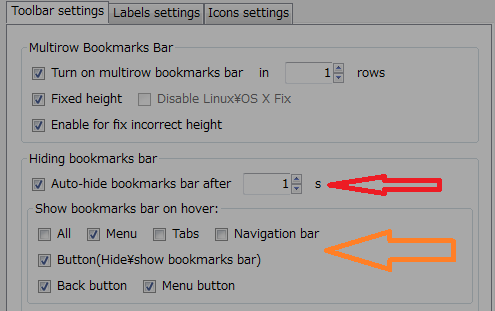
「Auto-hide bookmarks bar after」の後の数字は、マウスオーバー後ブックマークバーが自動で隠れる秒数。
その下の「Show bookmarks bar on hover」で、どの部分にマウスが触れたらブックマークバーが出てくるかを選択できる。
私の場合は、タブなど余計なところを触れただけでバーが出てくるのは邪魔くさいので、専用ボタンとfirefoxのメニューボタン、ブラウザの戻るボタンの3つを選択しています。
右左どちらにマウスカーソルがあっても即座にバーを出せるように、黄色星印の専用ボタンをURL表示枠の左側、メニューボタンをその右側に置いています。
前回紹介したFirefoxにUI改造アドオン「Classic Theme Restorer (Customize UI)」と併用するとFirefoxデフォルトの状態と比較して縦幅の画面スペースがかせげます。
特にMacBook Airの11インチモデルを使用している方が、この方法を実践するとかなりの効果が実感できると思います。
お勧めです。